Телефонный номер
Объект «Телефонный номер» используется для совершения звонков через сервер телефонии.
Для телефонных номеров в списке отображаются IP-адреса, на которые зарегистрированы номера и пользователи, закрепленные за данными номерами.
Чтобы добавить телефонный номер, выполните следующие действия:
- Перейдите в меню Телефония > Телефонные номера.
- Нажмите на папку с телефонными номерами, а затем — на кнопку «Добавить» и выберите «Телефонный номер».
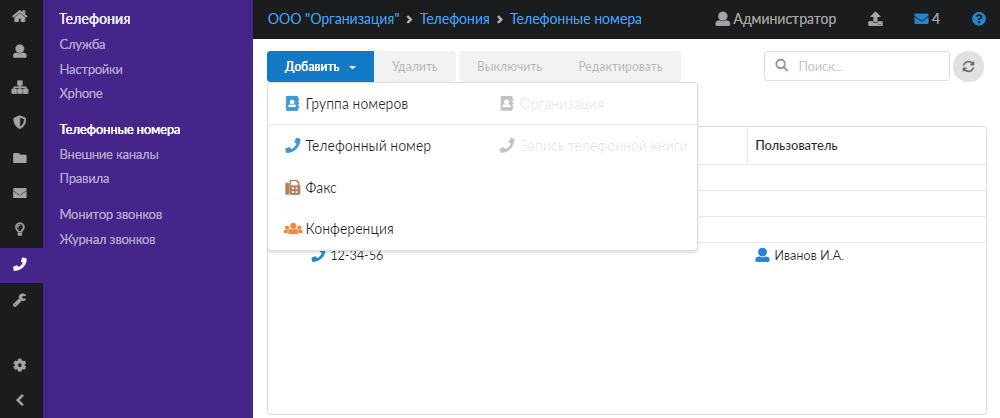
- На вкладке «Общее» введите номер (не менее трех цифр) и пароль. Пароль можно сгенерировать автоматически — просто нажмите на кнопку
 . Если введенный пароль будет слабым, поле ввода подсветится красным цветом, а телефонный номер невозможно будет добавить. Для добавления номера пароль должен иметь средний либо высокий уровень сложности (поля ввода подсвечиваются бледно-зеленым либо ярко-зеленым цветом соответственно).
. Если введенный пароль будет слабым, поле ввода подсветится красным цветом, а телефонный номер невозможно будет добавить. Для добавления номера пароль должен иметь средний либо высокий уровень сложности (поля ввода подсвечиваются бледно-зеленым либо ярко-зеленым цветом соответственно).
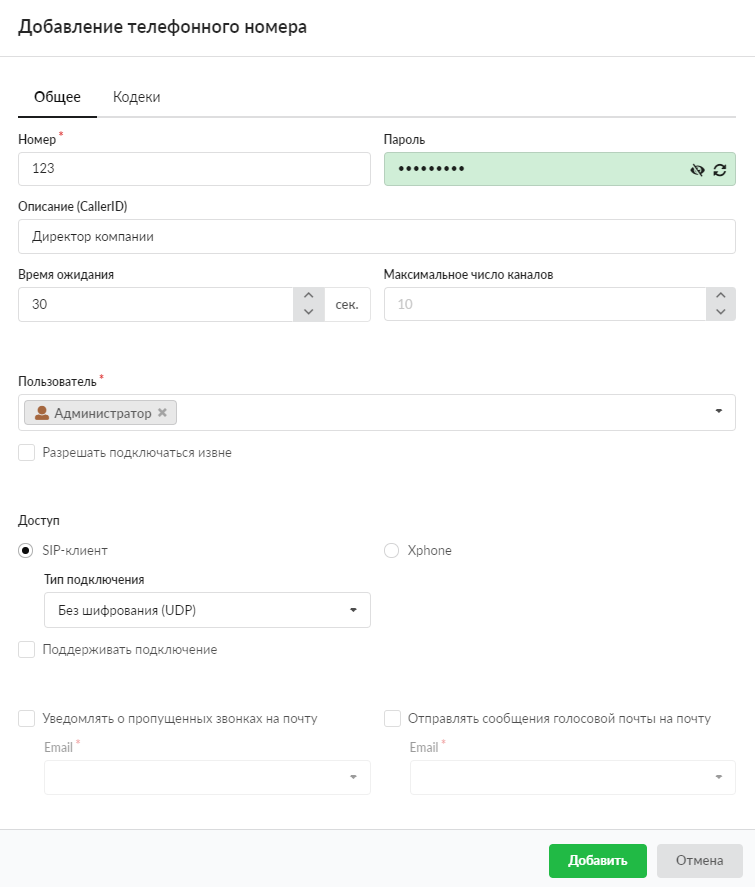
- Если требуется, введите краткое описание телефонного номера, которое будет отображаться в правилах телефонии и в журнале звонков рядом с соответствующим номером, а также будет использоваться как Caller ID.
- В поле «Время ожидания» можно задать период времени, по истечении которого сервер телефонии посчитает абонента не ответившим на звонок. По умолчанию данный параметр задается в настройках сервера телефонии.
- Поле «Максимальное число каналов» определяет число каналов, которые номер может использовать.
- В поле «Пользователь» выберите пользователя ИКС, к которому будет прикреплен номер.
- Флаг «Разрешать подключаться извне» определяет, будет ли доступен номер для подключения из внешних сетей.
Внимание! Если флаг «Разрешить подключаться извне» установлен для телефонного номера, рекомендуется установить сложный пароль, чтобы он не был подобран злоумышленниками.
- При помощи переключателя выберите, как будет осуществляться доступ.
SIP-клиент
В поле «Тип подключения» можно выбрать, использовать ли шифрование SIP-пакетов и медиаданных (RTP) для выбранного номера с помощью сертификата, который установлен при настройке сервера телефонии в поле «Сертификат для шифрования (TLS и SRTP)». Возможны следующие варианты подключения:
- без шифрования (UDP) — выбрано по умолчанию;
- без шифрования (TCP);
- с шифрованием (TLS и SDES-sRTP) — включает шифрование. Активирует одновременное шифрование SIP-сигнализации через TLS и sRTP-медиаданных.
Каждый тип подключения требует соответствующей установки своего транспорта. Данная установка задается в настройках сервера телефонии.
При установке флага «Поддерживать подключение» ИКС будет отправлять SIP-сообщение типа OPTIONS для проверки, что SIP-устройство работает и доступно к совершению вызовов. Если устройство не отвечает, ИКС считает его выключенным и недоступным для совершения вызовов. Данный функционал также может использоваться для сохранения UDP-сессии, если SIP-устройство расположено за NAT.
Xphone
Отвечает за доступ к внутреннему номеру веб-софтфона Xphone.
Внимание! В данном режиме работы доступ к номеру будет только для веб-софтфона Xphone. Для всех остальных SIP-телефонов данный номер не будет доступен. Xphone использует шифрование медиаданных только DTLS-sRTP, поэтому добавочный номер конфигурируется с использованием только данного типа шифрования.
- При установке флагов «Уведомлять о пропущенных звонках на почту» и «Отправлять сообщения голосовой почты на почту» активируются поля для указания соответствующих адресов.
Внимание! Флаг «Отправлять сообщения голосовой почты на почту» будет доступен только в том случае, если в настройках сервера телефонии включена опция «Отправлять сообщения голосовой почты на e-mail».
- Перейдите на вкладку «Кодеки». По умолчанию для номера используются кодеки, указанные в настройках сервера телефонии. Если требуется, укажите кодеки вручную: установите соответствующий переключатель и выберите кодеки из списка доступных.
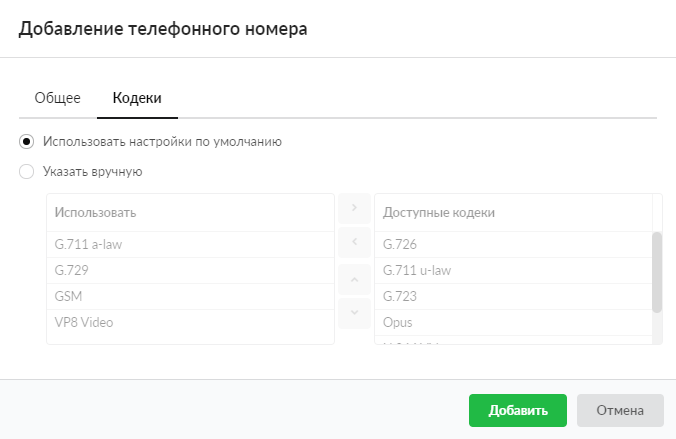
Если с данного номера будут совершаться видеозвонки, необходимо выбрать хотя бы один из следующих кодеков: VP8, VP9, H.264.
Начиная с версии ИКС 11.2 появился новый кодек G.722 HD. При звонках с использованием этого кодека заметно улучшается качество голоса.
- Нажмите «Добавить». Если ранее не была создана DNS-зона с соответствующими записями относительно имени системы и создается первый телефонный номер, ИКС предложит добавить соответствующие записи и включить Fail2ban для защиты сервера телефонии — нажмите «Ок».
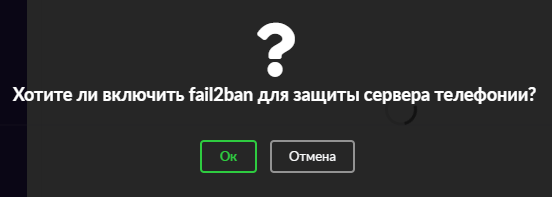
Внимание! В случае отказа от создания DNS-зоны и включения Fail2ban сервер телефонии ИКС будет запущен. При этом считается, что пользователь с ролью администратора берет ответственность на себя.

 Сайт ИКС
Сайт ИКС Скачать ИКС
Скачать ИКС Чейнджлог
Чейнджлог